没想到我的第一篇博客竟然贡献给了数据库(我是一只小菜鸟)
这篇是关于SQL server的安装和一些基本操作
一、安装SQL server
我们老师给了下载网站(我开始在软件商店找的,没找到)
https://www.microsoft.com/zh-cn/sql-server/sql-server-downloads
由于疫情原因,红包变少,所以我们下载免费的(应该配一个得意的表情)
就是下面这个
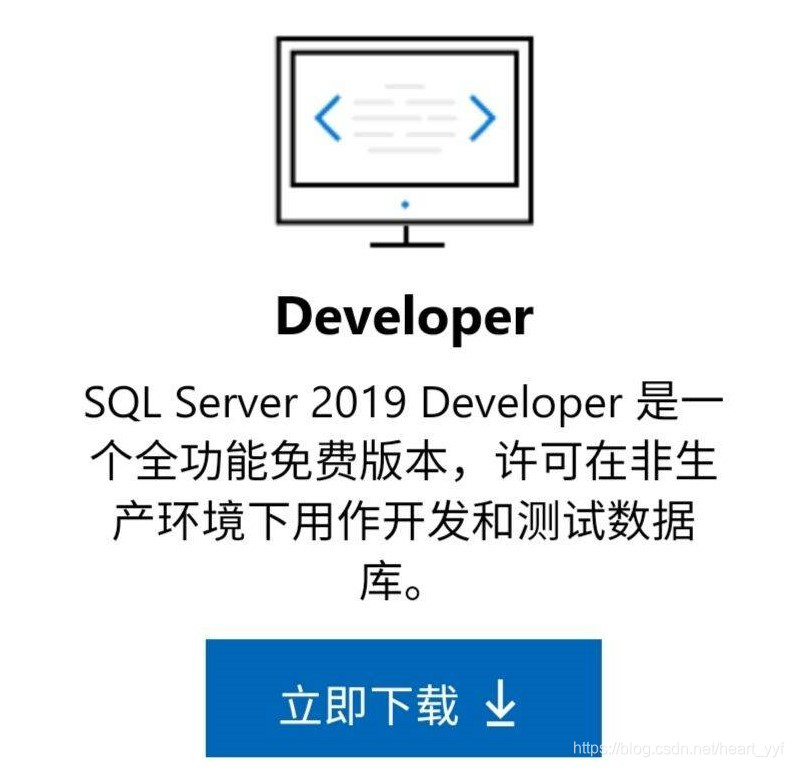
安装中的截图
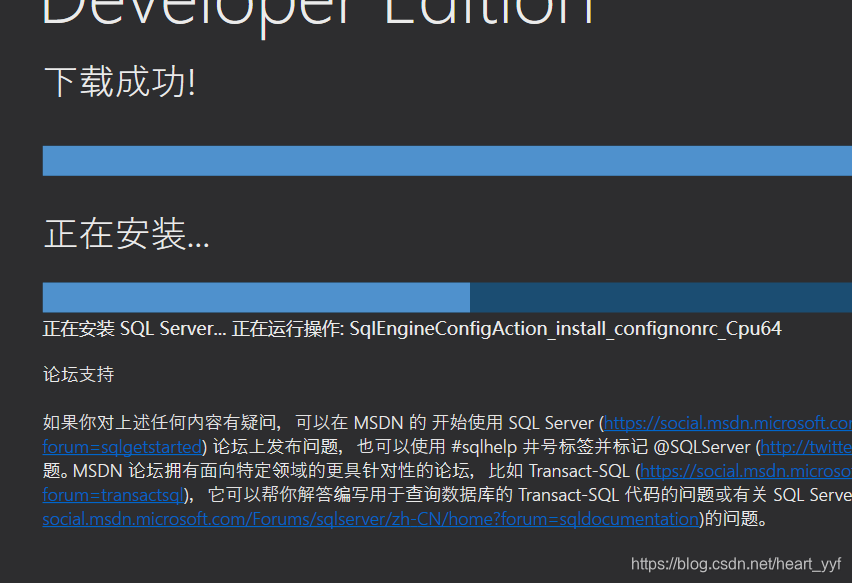
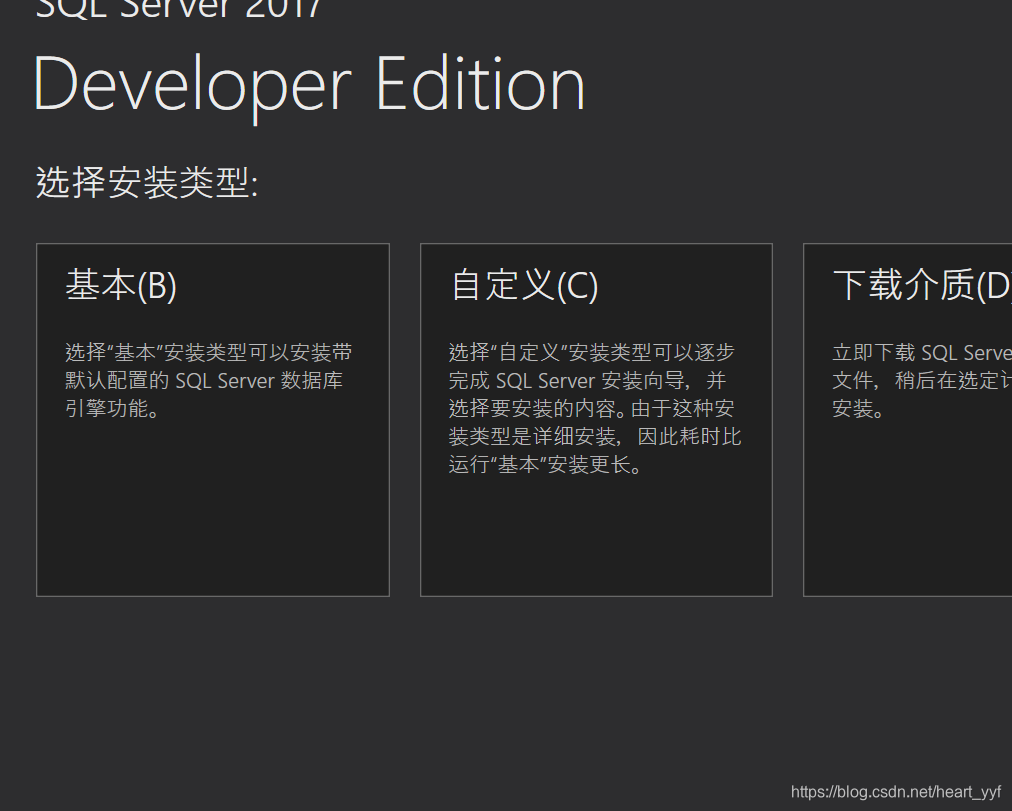
安装完成后要下载SSMS,下面圈起来的这个

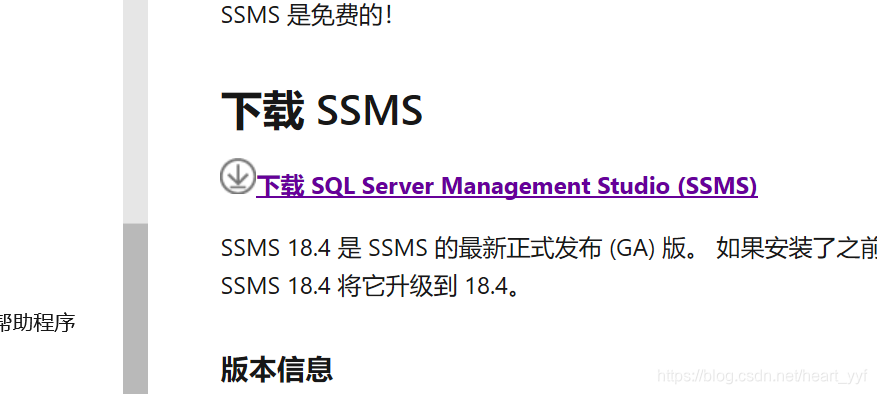 下载得一会,这时候可以打开“SQL server配置管理器”,展开“SQL sever网络配置”,把“MSSQLSERVER的协议”中的“TCP/IP”开启。
下载得一会,这时候可以打开“SQL server配置管理器”,展开“SQL sever网络配置”,把“MSSQLSERVER的协议”中的“TCP/IP”开启。
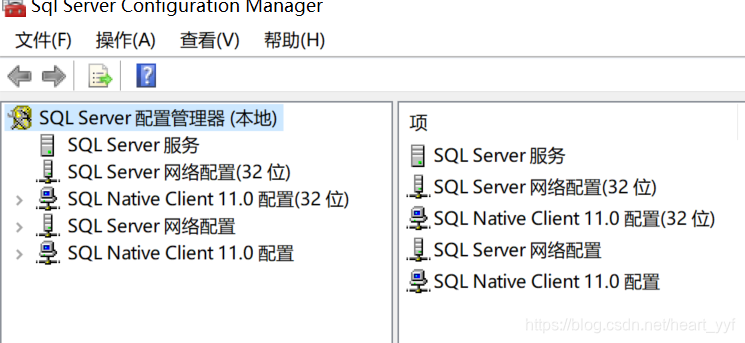
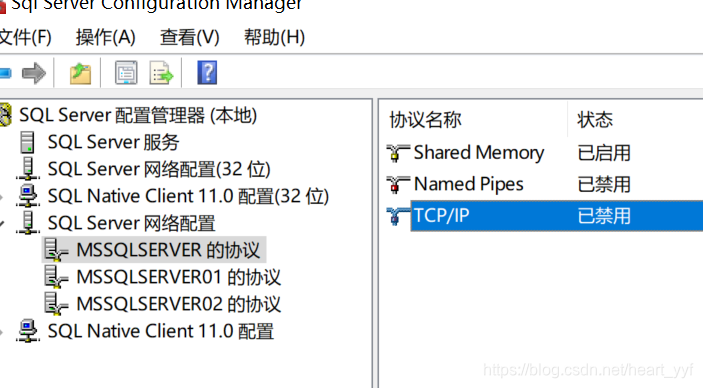
二、设置sa用户
以Windows身份验证登录
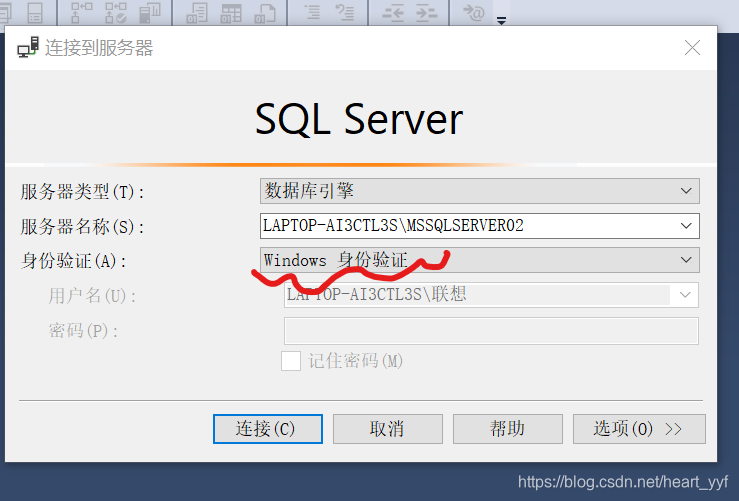
在左侧点击【安全性】->【登录名】->【sa】->【属性】->【常规】页面修改sa登录的密码
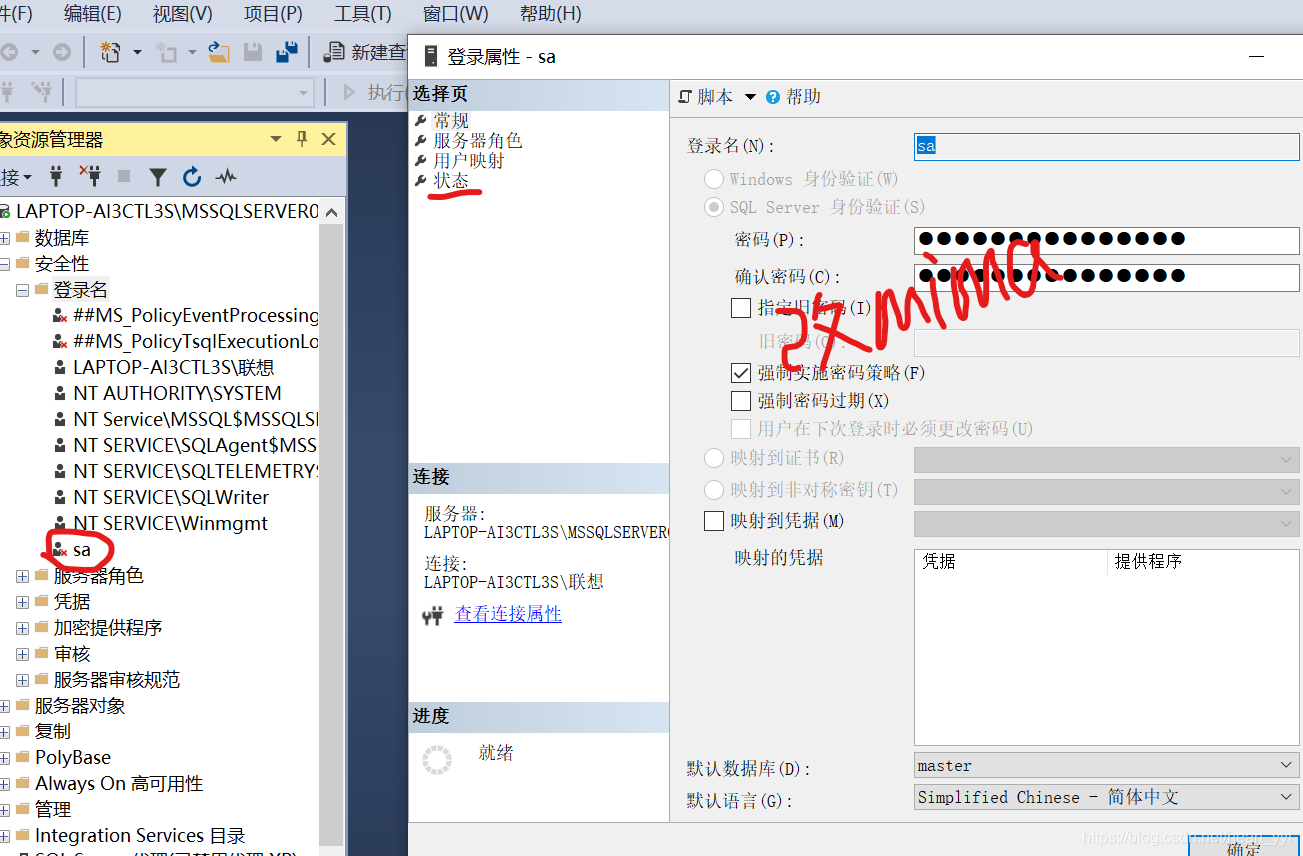
然后在【sa】->【属性】->【状态】,把【是否允许连接到数据库引擎】改成【授予】,把【登录】改成【已启用】
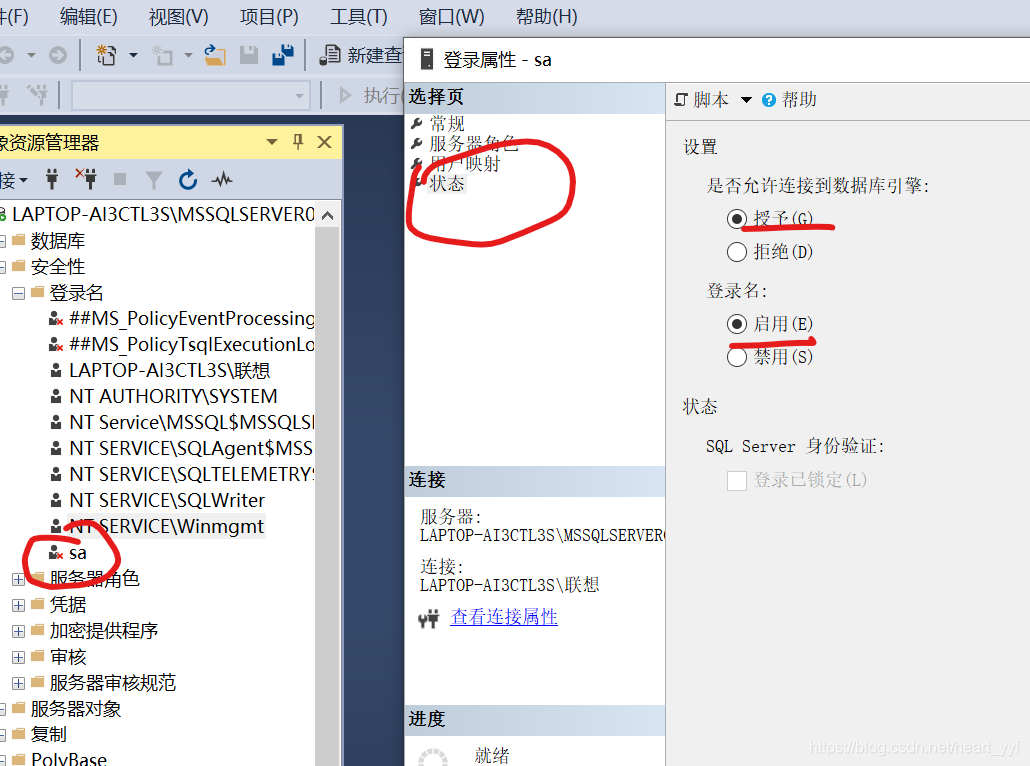
接下来重启就可以登陆啦
三、使用sa登录、新建数据库、表的增删改
服务器名称为“.”本地登录
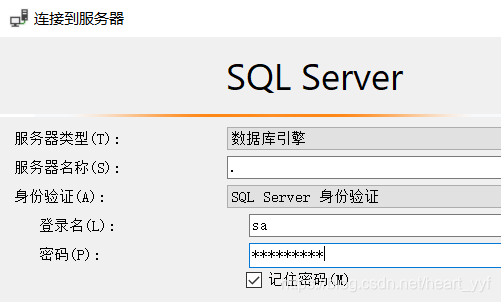
新建数据库,名称自己写,其他默认就可以
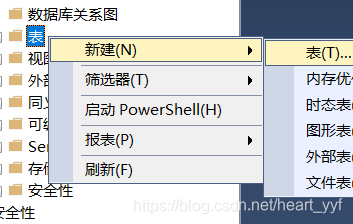
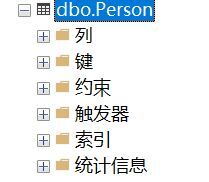
在左侧点击展开新建的数据库
【列名】 根据需要填写列属性
【数据类型 】 根据列名进行选择
【允许Null值】 表示是否允许为空
根据需要填写【输入表名称】,点击【确定】
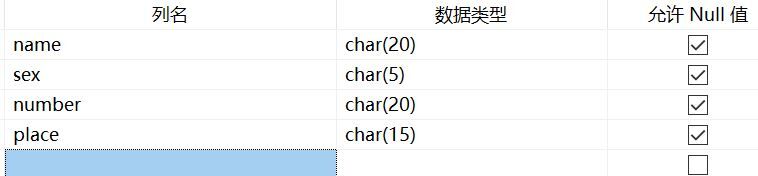
右击【dbo.Person】–【编辑前200行】,依次输入要编辑的内容
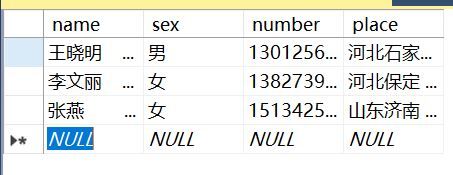
删除表格的内容
选中要删除的那一行,右击表头那个三角然后点删除,特别注意,删了无法撤销!!!
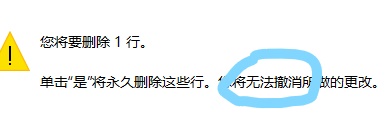
修改时直接点击你要修改的内容直接修改即可,注意在修改完成之后点击下一行的空白处,再点击执行按钮,要不然保存不了。
